10 bedste Samsung Galaxy S23 og Galaxy S23+ kameratips og tricks
Miscellanea / / April 04, 2023
Samsung Galaxy S23 og Galaxy S23 Plus er de seneste flagskibe fra den koreanske gigants stalde. Forståeligt nok nyder Galaxy S23 Ultra de bedste funktioner, som virksomheden har at tilbyde, inklusive en fantastisk kamerastak, der understøttes af en 200 MP-sensor. Galaxy S23s kameraopsætning er dog heller ikke sløj. Faktisk pakker enheden i avanceret hardware, inklusive en 50 MP hovedsensor, og parrer den med en masse smarte kameratricks til at vælte smukke billeder.

Selvfølgelig kræver mange af disse funktioner lidt gravning. Men ærgr dig ikke, i denne artikel vil vi opremse de bedste Samsung Galaxy S23 kameratip, tricks og skjulte funktioner, som enhver Galaxy-bruger bør kende.
Før vi kommer ind på det, vil du måske tage et kig på:
- Beskyt din Galaxy S23s skærm med disse skærmbeskyttere
- Hurtigopladning af din Samsung Galaxy S23-serie med disse hurtigopladere
- Disse seje Baggrunde i S23-serien
1. Tag billeder i fuld 50 MP opløsning
Samsung Galaxy S23 og Galaxy S23 Plus har begge en 50MP primær sensor. Men som standard optager den pixel-binned billeder ved 12MP opløsning. Når det er sagt, kan du også tage billeder i den fulde opløsning på 50 MP.
For at gøre det skal du åbne kameraet i fototilstand og trykke på billedformatikonet placeret mod toppen. Herfra skal du vælge 50MP-tilstanden.

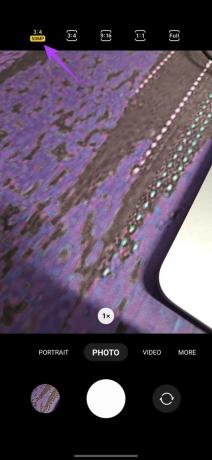
Og det er det. Alle de billeder, du tager, bliver nu taget i fuld opløsning på 50 MP. Husk, at billeder i fuld 50 MP opløsning er meget større i størrelse. Som sådan vil vi anbefale at vende tilbage til den gamle indstilling, ellers risikerer du at løbe tør for lagerplads.
2. Aktiver Scene Optimizer
Galaxy S23's kamera tager fantastiske billeder ud af æsken. Du vil dog måske redigere billeder manuelt for at få mere levende resultater, hvilket i sig selv er en kedelig opgave. Heldigvis er det her AI kommer ind i billedet (ingen ordspil beregnet).
Samsung Galaxy S23 kamera-appen kommer med en Scene Optimizer-funktion, der bruger AI til at forbedre dine billeder. Slutresultaterne er ret levende, og sensoren tager billeder, der er klar til sociale medier.
For at aktivere sceneoptimering skal du åbne kameraappen i fototilstand og trykke på tandhjulsikonet øverst. Herfra skal du aktivere skift ved siden af Scene Optimizer.


3. Øg timeren i nattilstand
Galaxy S23-serien kommer med en dedikeret nattilstand, der også hjælper med at tage fantastiske billeder i svagt lys. Men som standard analyserer telefonen scenen og indstiller kameraets lukkertid i overensstemmelse hermed.
Når det er sagt, hvis du vil have de bedst mulige resultater, anbefales det at holde lukkeren åben i lidt længere tid, og derved tillade maksimalt lys at ramme kamerasensoren.
For at gøre det skal du åbne kameraappen og stryge til venstre på båndet nederst, indtil du kommer til siden Mere. Herfra skal du trykke på nattilstand.


Du skulle nu se et timer-ikon i nederste højre hjørne. Tryk på den, og tryk derefter på Max i menuen, der følger.


Og det er det! Kameraudløseren vil nu forblive åben i meget længere tid. Alt du skal gøre er at holde telefonen stille, indtil du er færdig med at tage billedet.
4. Brug Astrofotografi-tilstand
Når vi taler om nattilstand, kan de fleste brugere godt lide at bruge det til at fange nattehimlen med alle stjernerne. Men ved at bruge Samsung Galaxy S23-kameraet kan du fange nattehimlen endnu bedre ved hjælp af den dedikerede astrofotograferingstilstand.
For at bruge det skal du åbne kameraappen og gå over til siden Mere. Tryk her på Expert RAW.


Nu skal du bare trykke på astrofoto-ikonet øverst for at aktivere tilstanden. Du kan justere varigheden af Astrophoto-tilstanden fra fire minutter til ti minutter og endda vise stjernesporene baseret på din placering.


5. Brug Single Take
Det ville ikke være forkert at kalde Single Take som en af de bedste Samsung Galaxy S23-kamerafunktioner. Den måde, det fungerer på, er, at den optager en video og derefter automatisk genererer flere billeder og videoer.
For at bruge Single Take skal du åbne kameraappen og navigere til siden Mere. Herfra skal du trykke på Single Take.


Du kan også tilpasse den slags resultater, der genereres i Single Take. For at gøre det skal du blot trykke på ikonet tilpas i øverste højre hjørne. Nu skal du bare trykke på stilarterne for at vælge eller fravælge dem efter din smag.


Når du er færdig, skal du bare sørge for at trykke på Ok for at gemme dine præferencer. Og bare sådan kan du nu nyde at bruge Single Take-tilstanden på dit Samsung Galaxy S23-kamera.
6. Skift farvetonen til selfies
Samsung Galaxy S23 har også et 12MP skydespil foran til selfies. Selvom billederne er ret detaljerede, som de er, kan du faktisk også justere farvetonen efter din smag.
For at gøre det skal du åbne kameraappen i fototilstand og derefter trykke på vendeikonet ved siden af udløserknappen for at skifte til Selfie-tilstand.


Tryk derefter på Tryllestav-ikonet i øverste højre hjørne. Når du er færdig, skal du trykke på Farvetone fra den efterfølgende prompt.


Du kan nu skifte mellem Normal eller Varm farvepaletter.
7. Brug forskellige optagelsesmetoder
Et andet sejt Galaxy S23 kameratip er at bruge håndbevægelser og stemmekommandoer til at klikke på billeder, især hvis dit kamera er støttet langt væk (se bedste telefonstativ med ringelys).
For at gøre det skal du åbne kameraappen og trykke på tandhjulsikonet i øverste venstre hjørne. Rul nu ned og tryk på Optagelsesmetoder.
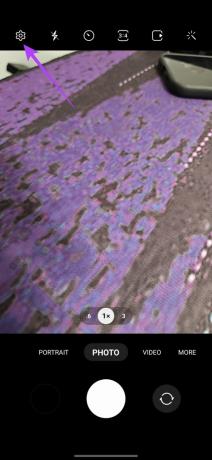

Herfra skal du aktivere skift ved siden af stemmekommandoer og indstillingen Vis håndflade.

Og det er det. Du kan nu bare sige "Capture" eller "Shoot" for at klikke på billeder eller sige "Record Video" for at tage videoer. Alternativt kan du bare vise din håndflade til kameraet for at tage selfies eller optage selfie-videoer.
8. Brug Auto Frame til videoer
En anden måde, hvorpå du kan forbedre dit kameraspil, er at aktivere Auto Frame-tilstand for videoer. Dette seje Galaxy S23 kameratrick sikrer, at når dit motiv er blevet fremhævet, vil det altid være i midten af billedet. Kameraet zoomer automatisk ind for at sikre, at motivet aldrig forlader rammen.
For at gøre brug af Auto Frame skal du åbne kameraappen og skifte til videotilstand. Tryk nu på indramningsikonet i nederste højre hjørne.


Du får en meddelelse om, at automatisk indramning nu er slået til. Bare tryk på det emne, du ønsker at fremhæve og holde i fokus. Kameraet zoomer automatisk ind for at bringe motivet til midten af billedet nu.

Når det er aktiveret, vil motivet altid forblive i midten af billedet, uanset dine bevægelser. Bemærk dog, at med Auto Frame-funktionen aktiveret, deaktiveres Super Steady-video automatisk.
9. Optag portrætvideoer
Mens vi er på emnet videoer, lad os tale filmiske optagelser. Hvis du optager mennesker, kan det helt sikkert være nyttigt at bruge portrætvideotilstanden på kameraet på din Samsung Galaxy S23.
I lighed med et portrætbillede er baggrunden sløret i portrætvideotilstand for at skabe en bokeh-effekt. Dette lægger vægt på emnet, og det fungerer meget godt med menneskelige emner.
For at optage videoer i portrættilstand skal du åbne kameraappen og navigere til siden Mere. Tryk her på Portrætvideo.


Du kan nu optage videoer med en bokeh-effekt. Det er dog ikke den eneste effekt, der tilbydes her. Faktisk afslører du også andre filtre ved at trykke på det hvide cirkelikon i nederste højre hjørne. Du kan skifte mellem forskellige filtre og typen af bokeh, sammen med at justere filterstyrken også.


10. Optag videoer i HDR10+
Som standard optager Samsung Galaxy S23 fantastiske videoer med et godt dynamisk område. Men hvis du vil, kan du også optage videoer i HDR10+ format.
Disse videoer vil have forbedrede farver, bedre kontrast og et højere dynamisk område. Derudover gemmes videoerne i HEVC-format.
For at optage videoer i HDR10+-format skal du åbne kameraappen og derefter trykke på tandhjulsikonet i øverste venstre hjørne. Tryk nu på Avancerede videoindstillinger i videoafsnittet.


Aktiver blot skift ved siden af HDR10+ videoer.
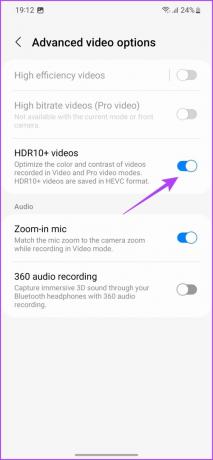
Og det er det. Alle de videoer, du optager med dit Galaxy S23-kamera, vil nu være i HDR10+-format. Du skal dog huske på, at du skal bruge en skærm, der understøtter HDR-afspilning, for rent faktisk at nyde dit indhold i den bedste kvalitet.
Klik på Bedre billeder på din Samsung Galaxy S23
Dette var nogle af de bedste Samsung Galaxy S23 kameratip og tricks. Disse kan naturligvis gøre underværker for dine billeder og videoer. Det samme kan akkrediteres til håndsættets fantastiske hardware, som fungerer sammen med optimeret software. Og med alle disse smarte funktioner i ærmet, er kameraoplevelsen på disse smartphones fantastisk for både amatører og erfarne brugere.
Så hvilken Galaxy S23-kamerafunktion er din favorit? Fortæl os det i kommentarerne.



